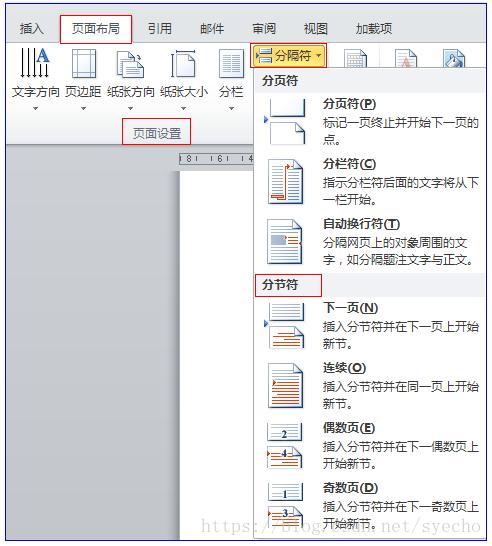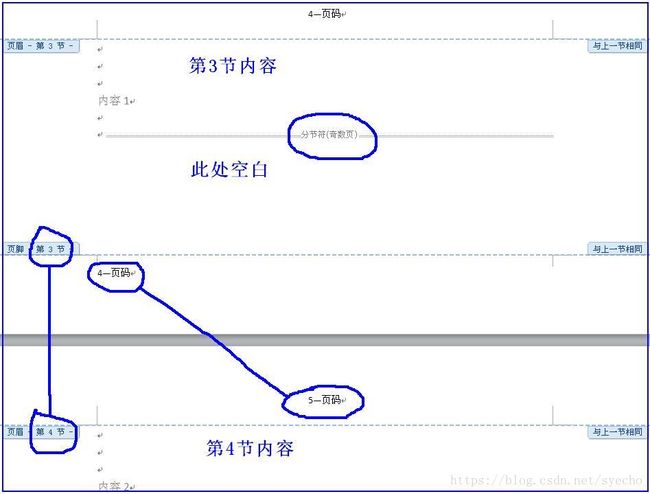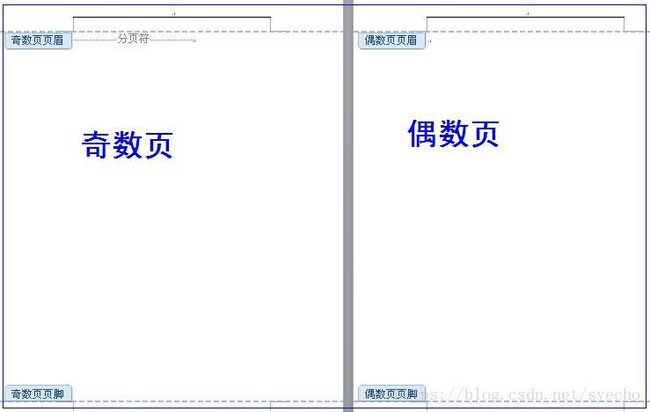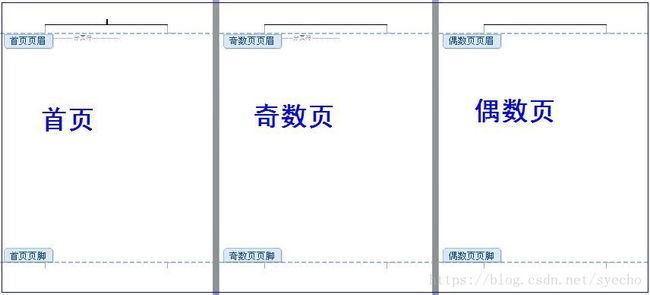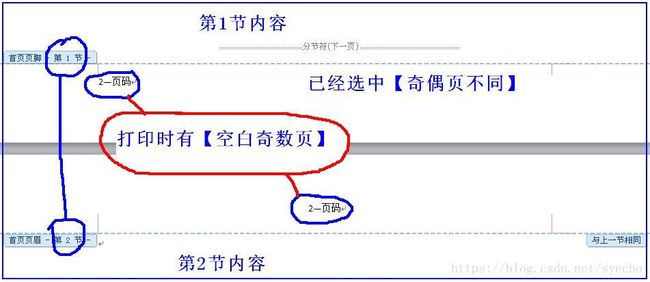word页眉页脚页码设置详解
说明:文章中使用【】包含文字,一是word中的按钮,如【段落】,二是为了阅读时尽量不产生歧义的断句。
一、 符号串概念:doc(或docx)文件是一个符号串,包含信息符号和控制符号。信息符号是用户输入的文字内容(而图形信息,如图片、SmartArt等与文字信息不在相同的【层】,暂不考虑),如"你好"。控制符号是控制【信息符号】显示方式的符号,如字体、字形、字号、颜色、回车符、段落符、换页符等等,如红颜色、回车符。用户使用word的操作,通常包含录入、排版、打印等,其中的录入是输入【信息符号】,排版是输入【控制符号】。注意,需要打开【开始】-【段落】-【显示编辑标记】(显示控制符),才可以看到控制符号,如下图。
二、 多删少补概念:符号串有2个含义,第一由符号组成,第二是一个【串】,串表示有前后顺序。如下图。
a) 插入信息符号:如果需要将【你好】改为【你们好】,说明缺少一个【们】信息符号,只需要将光标移动到【好】字的前面,插入(输入)一个【们】即可。
b) 删除信息符号:如果需要将【你们好】改为【你好】,说明多出一个【们】信息符号,只需要将光标移动到【好】字的前面,按下【BackSpace】键删除前字符【们】即可,或者也可以将光标移动到【们】字的前面,按下【Delete】键删除后字符【们】。
c) 插入控制符号:如果需要将【你好】(单行)改为【你好】(双行),说明缺少一个【换行符号,也称为段落符号】,可以将光标移动到【好】字的前面,输入【回车】皆可。
d) 删除控制符号:如果需要将【你好】(双行)改为【你好】(单行),说明【在好字前多了一个【换行符号】】,可以将光标移动到【好】字的前面,按下【BackSpace】键删除前字符【换行符号】即可,或者也可以将光标移动到【你】字的后面,按下【Delete】键删除后字符【回车符号】。
三、 页眉页脚页码的独立设置单元
在页眉或页脚工具视图中,点击【上一节】或【下一节】切换的即是【页眉页脚页码的独立设置单元】(见下图)。
通常来说,有2个因素影响【页眉页脚页码的独立设置单元】:
a) 分节符:一共有4种分节符(【页面布局】-【页面设置】-【分隔符】,见下图)
i. 下一页分节符:在当前位置插入分节符,并且生成新的一页,之后【新的内容】【出现在】【分节符后】【新的一节】的【第一页中】,如下图。
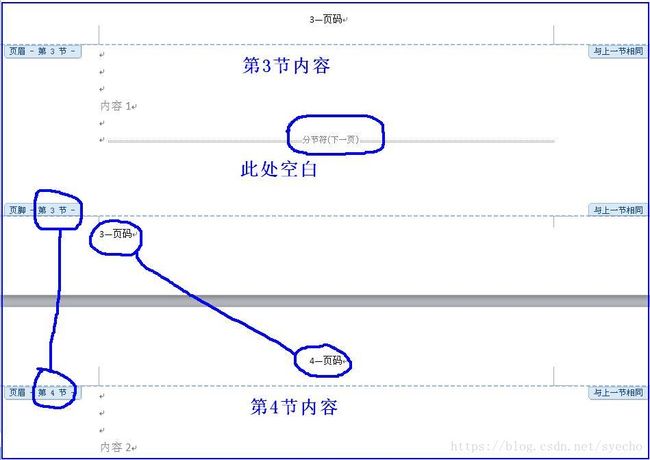
ii. 连续:在当前位置插入分节符,之后【新的内容】【出现在】【分节符】后【新的一节】的【本页中】。分栏符也是连续分节符,如下图。
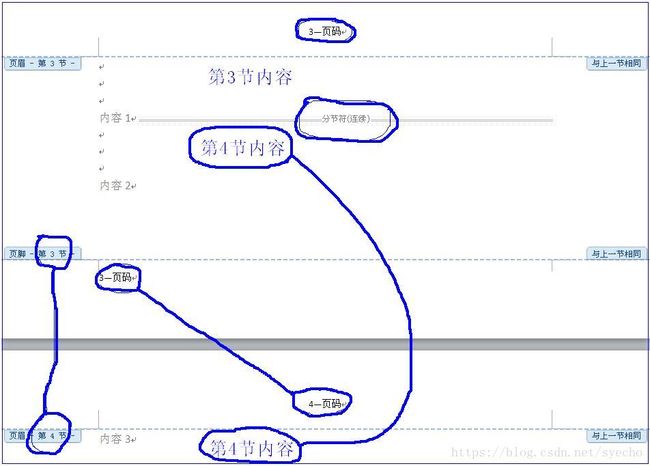
iii. 偶数页:在当前位置插入分节符,【新的一节的内容】【出现在】【分节符】后的【偶数页】中,如果新的一节的第一页是奇数页,会自动插入一页空白页(奇数页)并跳过此页,在正常模式无法看到,在打印预览时可以看到,如下图。
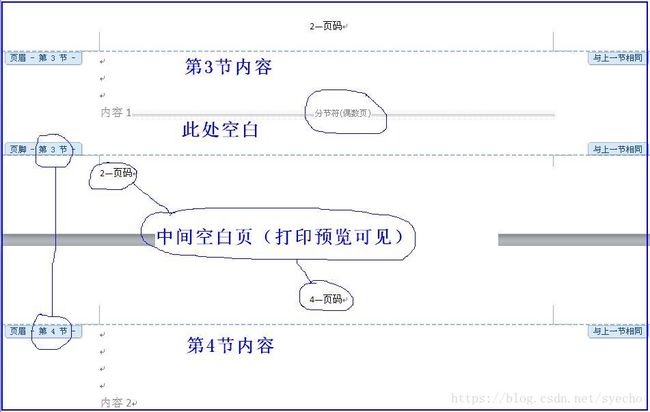
iv. 奇数页:在当前位置插入分节符,新的一节的内容出现在分节符后的奇数页中(同上:如果新的一节的第一页是偶数页,会自动插入一页空白页(偶数页)并跳过此页,在正常模式无法看到,在打印预览时可以看到),如下图。
b) 【首页不同】和【奇偶页不同】:(在页眉或页脚工具视图中,点击【上一节】或【下一节】切换,可以验证)。
i. 选择【首页不同】:每一节(经过分节符分隔),可被分为2个独立设置的单元:首页(每节的第一页)和非首页(每节的其他页),如下图(如果本节页数只有1页,则只有首页,没有非首页)。
ii. 选择【奇偶页不同】:每一节(经过分节符分隔),可被分为2个独立设置的单元:奇数页和偶数页,如下图(如果本节页数只有1页,则只有奇数页,没有偶数页或相反)。
iii. 同时选择【首页不同】和【奇偶页不同】:每一节(经过分节符分隔),可被分为3个独立设置的单元:首页(每节的第一页)、奇数页和偶数页,如下图(如果本节页数只有1页,则只有首页,如果本节页数只有2页,则只有首页+奇数页或首页+偶数页)。
iv. 注意:【首页不同】可以针对每一节(经过分节符分隔)独立设置。【奇偶页不同】是针对全部文档(全部节)设置。
四、 链接到前一条页眉:指的是相同名称页(首页、非首页、奇数页、偶数页等)的页脚或页眉同步。如某文档分成5节(使用分节符),其中1、3节选择【首页不同】,(所有节)选择【奇偶页不同】,则在默认情况下,第1节和第3节的首页页眉(或页脚)关联同步(只有第1、3节有首页),第1、2、3、4、5(全部)节的奇数页页眉(或页脚)关联同步,第1、2、3、4、5(全部)节的偶数页页眉(或页脚)关联同步。
a) 根据需求设计并设置:分节数量和种类(下一页、连续、奇数页、偶数页等)、首页不同、奇偶页不同、链接到前一条页眉。
b) 在指定的页眉或页脚输入所需的内容,如文档、章节名称等。
c) 在指定的页眉或页脚输入所需的页码格式,如-1-,I 等。
d) 根据需求设置页码的初始值:指定具体数值或续前节。
a) 【(非分页符)内容】+【分节符-连续】:如果在新的一节选择【首页不同】,则不会产生新节【首页】(此处的新节首页和上一节的尾页重合)。
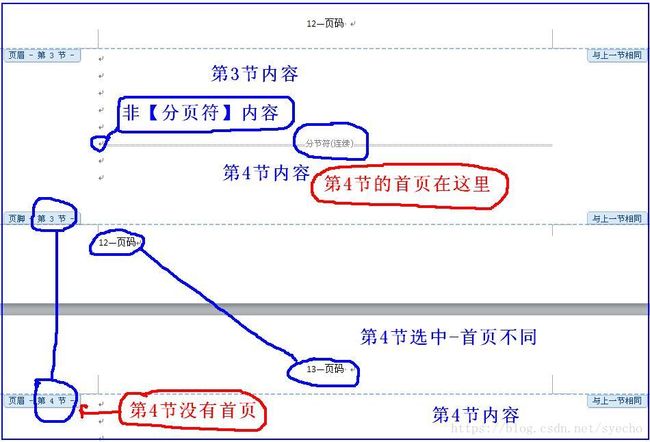
b) 如果将上述【内容(非分页符)】换成【内容(分页符)】,则会在新节中产生首页。可以看成【(分页符)内容】将【连续-分页符】推到下一页的开始,因此新的一节从下一页开始,新的一节的首页不再和上一节的尾页重合。

c) 选择【奇偶页不同】时,则【奇数页】【偶数页】自动交叉排列(不要求数值连续,如2-5-6-1也属于奇偶页交叉)。如果前后两节之间的奇偶页不交叉,会产生一【空白补充页】(在打印预览时可以看到),使得奇偶页交叉(也可以通过设置页码初始值使得奇偶页页码交叉,去掉空白页)。